Dobar dan.
Mislim da za mnoge korisnike neće biti tajna da performanse laptopa prilično ozbiljno zavise od RAM-a. I što više RAM-a to bolje, naravno! Ali nakon odluke da povećate pamćenje i steknete ga, nastaje čitava planina pitanja ...
U ovom članku želim razgovarati o nekim nijansama s kojima se suočavaju svi koji se odluče za povećanje RAM-a laptopa. Pored toga, usput ću analizirati sva „suptilna“ pitanja u kojima nemarni prodavači mogu zbuniti početnika. I tako, krenimo ...
Sadržaj
- 1) Kako vidjeti glavne parametre RAM-a
- 2) Šta i koliko memorije podržava laptop
- 3) Koliko slotova za RAM u laptopu
- 4) Jednokanalni i dvokanalni način memorije
- 5) Izbor RAM-a. DDR 3 i DDR3L - postoji li razlika?
- 6) Instaliranje RAM-a u laptop
- 7) Koliko RAM-a vam treba na laptopu
1) Kako vidjeti glavne parametre RAM-a
Mislim da je prikladno započeti takav članak s glavnim parametrima RAM-a (zapravo da će vas svaki prodavač pitati kad odlučite kupiti memoriju).
Najlakši i najbrži način da saznate koja memorija već imate instaliran je korištenje nekog posebnog alata. uslužni program za određivanje karakteristika računara. Preporučujem Speccy i Aida 64 (slike e-pošte pružiti ću kasnije u članku, samo jedan od njih).
--
Speccy
Web stranica: //www.piriform.com/speccy
Besplatan i vrlo koristan uslužni program koji će vam brzo pomoći u utvrđivanju glavnih karakteristika vašeg računara (laptopa). Preporučujem da ga imate na računaru i ponekad pogledate, na primjer, temperaturu procesora, tvrdog diska, video kartice (posebno u vrućim danima).
Aida 64
Web stranica: //www.aida64.com/downloads
Program je plaćen, ali vrijedi! Omogućuje vam da saznate sve što trebate (a ne trebate) o vašem računalu. U principu, prvi program koji sam navela mogu ga djelomično zamijeniti. Koji ćete koristiti - izaberite za sebe ...
--
Na primjer, u uslužnom programu Speccy (Slika 1 ispod u članku), nakon pokretanja dovoljno je otvoriti karticu RAM-a da biste saznali sve glavne karakteristike RAM-a.

Sl. 1. Parametri RAM-a u laptopu
Obično kod prodaje RAM-a pišu sljedeće: SODIMM, DDR3l 8Gb, PC3-12800H. Kratka objašnjenja (vidi Sliku 1):
- SODIMM - veličina memorijskog modula. SODIMM je samo memorija za laptop (Za primjer kako to izgleda, pogledajte Sliku 2).
- Tip: DDR3 - vrsta memorije. Postoje i DDR1, DDR2, DDR4. Važno je napomenuti: ako imate DDR3 memoriju - umjesto nje možete instalirati DDR 2 memoriju (ili obrnuto)! Više detalja o ovome ovdje: //pcpro100.info/skolko-operativnoy-pamyati-nuzhno-dlya-kompyutera/#i-2
- Veličina: 8192 MBytes - količina memorije, u ovom slučaju je 8 GB.
- Proizvođač: Kingston je brend proizvođača.
- Maks. Širina pojasa: PC3-12800H (800 MHz) - frekvencija memorije utiče na performanse računara. Kad birate RAM, trebali biste znati koju memoriju može podržavati vaša matična ploča (više o tome u nastavku). Pojedinosti o tome kako se ova oznaka dešifrira pogledajte ovdje: //pcpro100.info/skolko-operativnoy-pamyati-nuzhno-dlya-kompyutera/#i-2

Sl. 2. Označavanje RAM-a
Važna poanta! Najvjerojatnije ćete se baviti DDR3 (jer je to trenutno najčešće). Postoji jedno "BUT", DDR3 je nekoliko vrsta: DDR3 i DDR3L, a to su različite vrste memorije (DDR3L - s niskom potrošnjom energije, 1,35V, dok je DDR3 - 1,5V). Unatoč činjenici da mnogi prodavači (i ne samo njih) tvrde da su obrnuto kompatibilni - to još uvijek nije slučaj (i ja sam već više puta naišao na činjenicu da neki modeli prijenosnih računala ne podržavaju, na primjer, DDR3, dok s DDR3L - posao). Da biste precizno prepoznali (100%) kakvu memoriju imate, preporučujem da otvorite zaštitni poklopac laptopa i vizuelno pogledate memorijsku traku (više o tome u nastavku). Napon možete vidjeti i u programu Speccy (kartica RAM, pomaknite se do samog dna, pogledajte Sliku 3)

Sl. 3. Napon 1,35 V - DDR3L memorija.
2) Šta i koliko memorije podržava laptop
Činjenica je da se RAM-a ne može povećavati u nedogled (vaš procesor (matična ploča) ima određeno ograničenje koje više nije u mogućnosti podržati. Ista stvar se odnosi i na učestalost rada (na primjer, PC3-12800H - vidi u prvom dijelu članka).
Najbolja opcija je odrediti model procesora i matične ploče, a zatim te informacije pronaći na web mjestu proizvođača. Da biste odredili ove karakteristike, također preporučujem korištenje uslužnog programa Speccy (više o tome u članku iznad).
Trebate otvoriti 2 kartice u Speccy: Matična ploča i CPU (vidi Sl. 4).

Sl. 4. Speccy - definirani procesor i matična ploča.
Tada je, prema modelu, vrlo lako pronaći potrebne parametre na web mjestu proizvođača (vidi Sliku 5).

Sl. 6. Vrsta i količina podržane memorije.
Postoji još jedan prilično jednostavan način za određivanje podržane memorije - koristite uslužni program AIDA 64 (koji sam preporučio na početku članka). Nakon pokretanja uslužnog programa potrebno je otvoriti karticu matične ploče / čipset i vidjeti željene parametre (vidi Sl. 7).

Sl. 7. Podržani tip memorije: DDR3-1066, DDR3-1333, DDR-1600. Maksimalni kapacitet memorije je 16 GB.
Važno! Pored podržane memorijske vrste i maks. volumena, možete naići na nedostatak utora - tj. odjeljke u koje treba umetnuti sam memorijski modul. Na laptopima se najčešće nalaze 1 ili 2 (na stacionarnim PC računarima uvijek ih je nekoliko). Da biste saznali koliko ih ima u laptopu, pogledajte dolje.
3) Koliko slotova za RAM u laptopu
Proizvođač prijenosnog računala nikada ne navodi takve podatke na kućištu uređaja (a u dokumentima za prijenosnik takve informacije nisu uvijek navedene). Čak ću reći i više, ponekad su ove informacije možda pogrešne: tj. u stvari piše da bi trebala postojati 2 utora, a kad otvorite laptop i pogledate, košta 1 utor, a drugi se jednostavno ne lemi (iako postoji mjesto za to ...).
Stoga, kako bi pouzdano utvrdili koliko je utora na laptopu, preporučam samo otvaranje stražnjeg poklopca (neke modele prijenosnih računala potrebno je potpuno rastaviti da biste promijenili memoriju. Neki skupi modeli ponekad imaju čak i lemljenu memoriju koja se ne može promijeniti ...).
Kako gledati RAM utora:
1. U potpunosti isključite laptop, isključite sve kablove: napajanje, miševe, slušalice i još mnogo toga.
2. Preokrenite laptop.
3. Isključite bateriju (obično postoje dva mala zasuna za uklanjanje, kao na slici 8).

Sl. 8. Reze za baterije
4. Zatim vam treba mali odvijač da odvrnete nekoliko vijaka i uklonite poklopac koji štiti RAM-u i hard disk laptopa (ponavljam: takav je dizajn obično standardan. Ponekad je RAM-a zaštićena zasebnim poklopcem, ponekad je poklopac uobičajen za disk i memoriju, kao na slika 9).

Sl. 9. Poklopac koji štiti HDD (disk) i RAM (memoriju).
5. Sada već možete vidjeti koliko je slotova za RAM u laptopu. U fig. 10 prikazuje laptop u kojem postoji samo jedan utor za instaliranje memorijske trake. Usput, obratite pažnju na jednu točku: proizvođač je čak napisao vrstu korištene memorije: "Samo DDR3L" (samo DDR3L - memorija s niskim naponom od 1,35 V, o tome sam govorio na samom početku članka).
Vjerujem da ako uklonite poklopac i pogledate koliko je slotova i koja memorija instalirana, možete biti sigurni da će nova kupljena memorija raditi i neće uzrokovati nepotrebno "trčanje" sa razmjenom ...
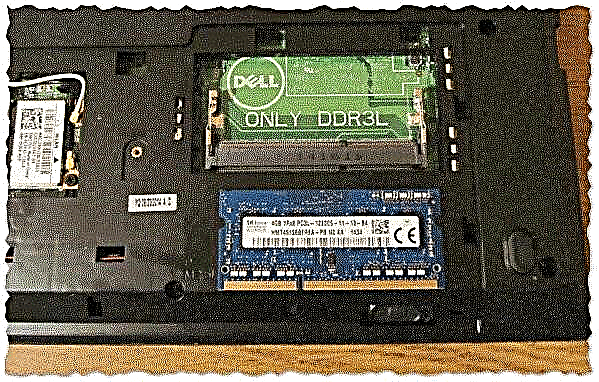
Sl. 10. Jedan utor za memorijske kartice
Usput, na slici. 11 prikazuje laptop u koji postoje dva utora za postavljanje memorije. Naravno, imati dva slota - imate puno više slobode, jer memoriju možete lako kupiti ako imate jedan utor i nemate dovoljno memorije (usput, ako imate dva slota, možete koristiti dvokanalni način memoriješto povećava produktivnost. O njemu malo niže).

Sl. 11. Dva utora za postavljanje memorijskih traka.
Drugi način da saznate koliko memorijskih slotova
Broj utora možete saznati pomoću uslužnog programa Speccy. Da biste to učinili, otvorite karticu RAM-a i pogledajte prve informacije (vidi Sliku 12):
- ukupno slotova memorije - koliko ukupno slotova za RAM u vašem prijenosnom računalu;
- korišteni ugrušci memorije - koliko se slotova koristi;
- slobodni memorijski slotovi - koliko slobodnih slotova (u kojima memorijski slotovi nisu instalirani).

Sl. 12. Prorezi za memoriju - Speccy.
No, ipak bih htio napomenuti: informacije u takvim uslužnim programima ne moraju uvijek odgovarati istini. Preporučljivo je ipak otvoriti poklopac prijenosnog računala i vlastitim očima vidjeti status utora.
4) Jednokanalni i dvokanalni način memorije
Pokušaću da budem kratak, jer je ova tema prilično opsežna ...
Ako na prijenosnom računalu imate dva utora za RAM, onda sigurno podržava dvokanalni rad (to možete pronaći u opisu tehničkih specifikacija na web mjestu proizvođača ili u programu poput Aida 64 (o tome gore)).
Da bi dvokanalni režim radio, moraju vam biti instalirane dvije memorijske trake i budite sigurni da će imati istu konfiguraciju (preporučam uglavnom kupovinu dvije identične šipke odjednom). Kada uključite dvokanalni mod, laptop će raditi paralelno sa svakim memorijskim modulom, što znači da će se brzina rada povećavati.
Koliko povećava brzinu u dvokanalnom režimu?
Pitanje je provokativno, različiti korisnici (proizvođači) daju različite rezultate ispitivanja. Ako ga uzmete u prosjeku, onda se, na primjer, u igrama povećava produktivnost za 3-8%, dok se pri obradi videa (fotografije) povećava i do 20-25%. Inače, praktično nema razlike.
Količina memorije utječe na znatno veće performanse u odnosu na način rada u kojem je. Ali općenito, ako imate dva slota i želite povećati memoriju, onda je bolje uzeti dva modula, recimo, 4 GB, nego jedan 8 GB (mada ne mnogo, ali pobijedit ćete u performansama). Ali da se ovo konkretno potjeram - ne bih ...
Kako saznati u kojem režimu memorija radi?
Dovoljno jednostavno: potražite bilo koji uslužni program da odredite karakteristike računara (na primjer, kartica Speccy: RAM). Ako je napisano Single, znači jednokanalno, ako je Dual - dvokanalno.

Sl. 13. Režim jednokanalne memorije.
Usput, u nekim modelima prijenosnih računala da biste omogućili dvokanalni rad potrebno je da uđete u BIOS, zatim u stupac Memorijske postavke, u stavci Dvojni kanal, morate omogućiti opciju Omogući (članak o ulasku u BIOS može biti koristan: // pcpro100.info/kak-voyti-v-bios-klavishi-vhoda/).
5) Izbor RAM-a. DDR 3 i DDR3L - postoji li razlika?
Pretpostavimo da odlučite proširiti svoju memoriju na laptopu: promijenite instaliranu traku ili joj dodajte drugu (ako postoji drugi utor za memoriju).
Da biste stekli memoriju, prodavač (ako je iskren, naravno) zatražit će od vas nekoliko važnih parametara (ili će ih trebati navesti u web trgovini):
- zašto memorija (možete samo reći za laptop ili SODIMM - ova se memorija koristi u laptopima);
- vrsta memorije - na primjer, DDR3 ili DDR2 (sada je najpopularniji DDR3 - imajte na umu da je DDR3l drugačija vrsta memorije i oni nisu uvijek kompatibilni s DDR3). Važno je napomenuti: nosač DDR2 - ne stavljate ga u utor za DDR3 memoriju - budite oprezni prilikom kupovine i odabira memorije !;
- koja veličina memorije je remen potrebna - ovdje, obično, nema problema, najpopularniji su sada 4-8 GB;
- efektivna frekvencija - najčešće je na označavanju memorijske trake upravo ona ta koja je označena. Na primjer, DDR3-1600 8Gb. Ponekad, umesto 1600, može se navesti još jedno obeležje PC3-12800 (tabela prevoda - videti dole).
| Standardno ime | Frekvencija memorije, MHz | Vreme ciklusa, ns | Frekvencija sabirnice, MHz | Efikasna (udvostručena) brzina, milion prenosa / s | Naziv modula | Najveća brzina prijenosa podataka pomoću 64-bitne magistrale podataka u jednokanalnom načinu rada, MB / s |
| DDR3-800 | 100 | 10 | 400 | 800 | PC3-6400 | 6400 |
| DDR3-1066 | 133 | 7,5 | 533 | 1066 | PC3-8500 | 8533 |
| DDR3-1333 | 166 | 6 | 667 | 1333 | PC3-10600 | 10667 |
| DDR3-1600 | 200 | 5 | 800 | 1600 | PC3-12800 | 12800 |
| DDR3-1866 | 233 | 4,29 | 933 | 1866 | PC3-14900 | 14933 |
| DDR3-2133 | 266 | 3,75 | 1066 | 2133 | PC3-17000 | 17066 |
| DDR3-2400 | 300 | 3,33 | 1200 | 2400 | PC3-19200 | 19200 |
DDR3 ili DDR3L - što odabrati?
Preporučujem sledeće. Pre kupovine memorije - saznajte tačno koja je vrsta memorije trenutno instalirana na vaš laptop i koja radi. Nakon toga - nabavite potpuno istu memoriju.
U pogledu posla - nema razlike (barem za prosječnog korisnika. Činjenica je da DDR3L memorija troši manje energije (1,35V, a DDR3 - 1,5V), što znači da zagrijava manje. Ovaj faktor je vrlo značajan možda na nekim serverima, na primjer).
Važno: ako vaše prijenosno računalo radi s DDR3L memorijom, umjesto da ga instalirate (na primjer) DDR3 memorijsku traku, postoji rizik da memorija neće raditi (a i laptop). Stoga pažljivo razmotrite izbor.
Kako saznati koja je memorija u vašem laptopu - rečeno je gore. Najpouzdanija opcija je otvoriti poklopac na stražnjoj strani laptopa i vizuelno vidjeti šta piše na samoj RAM memoriji.
Važno je napomenuti da Windows 32 bitni - vidi i koristi samo 3 GB RAM-a. Stoga, ako planirate povećati memoriju, možda ćete morati promijeniti Windows OS. Više detalja o 32/64 bita: //pcpro100.info/kak-uznat-razryadnost-sistemyi-windows-7-8-32-ili-64-bita-x32-x64-x86/
6) Instaliranje RAM-a u laptop
U pravilu, s tim nema posebnih problema (ako je memorija koju ste kupili ono što vam treba 🙂). Opisat ću algoritam akcija korak po korak.
1. Isključite laptop. Zatim isključite sve žice sa laptopa: miš, napajanje itd.
2. Preokrenite laptop i izvadite bateriju (obično je pričvršćena sa dva kvaka, vidi Sl. 14).

Sl. 14. Kaze za uklanjanje baterije.
3. Zatim odvijte nekoliko vijaka i uklonite zaštitni poklopac. U pravilu je konfiguracija prijenosnog računala ista kao na slici. 15 (ponekad se RAM-a nalazi pod vlastitim zasebnim poklopcem). Rijetko postoje prijenosna računala na kojima je potrebno zamijeniti RAM-u potpuno.

Sl. 15. Zaštitni poklopac (ispod njega se nalaze memorijske trake, Wi-Fi modul i tvrdi disk).
4. Zapravo, ispod zaštitnog poklopca i RAM je instaliran. Da biste ga uklonili, morate pažljivo gurnuti "antene" (naglašavam - pažljivo! Memorija je prilično krhka ploča, iako joj daju garanciju od 10 i više godina ...).
Nakon što ih gurnete u stranu - memorijska traka biće podignuta pod kutom od 20-30 g. a može se izvaditi iz utora.

Sl. 16. Za uklanjanje RAM-a - morate pritisnuti "antene".
5. Zatim podesite memorijsku traku: morate je umetnuti u utor ispod ugla. Nakon što je utor potpuno umetnut, samo ga nježno utopite dok ga antene ne "zakucaju".

Sl. 17. Instaliranje memorijske kartice u laptop
6. Zatim instalirajte zaštitni poklopac, bateriju, priključite napajanje, miš i uključite laptop. Ako je sve obavljeno pravilno, laptop će se odmah pokrenuti bez da vas ništa pita ...
7) Koliko RAM-a vam treba na laptopu
U idealnom slučaju: što bolje, to je 🙂
Općenito ima puno memorije - to se nikada ne događa. Ali da biste odgovorili na ovo pitanje, prije svega, morate znati za što će se laptop koristiti: koji će programi biti, igre, koji OS itd. Uobičajeno, izdvojio bih nekoliko raspona ...
1-3 GB
Za moderan laptop - nije dovoljno, a pogodiće vam samo ako koristite uređivače teksta, pregledač itd., Koji nisu programi koji zahtevaju velike resurse. Da, i rad s takvom količinom memorije nije uvijek ugodan, ako otvorite desetak kartica u pregledniku, primijetit ćete usporavanja i smrzavanja.
4 GB
Najčešća količina memorije na prijenosnim računalima (danas). Općenito, pruža većinu potreba korisnika "srednje" ruke (da tako kažem). Sa ovim volumenom možete prilično udobno raditi na laptopu, pokretati igre, video urednike itd. Sličan softver. Istina, neće se raditi baš najbolje (za ljubitelje obrade fotografija-video - ova memorija neće biti dovoljna). Činjenica je da na primjer, Photoshop (najpopularniji grafički uređivač) prilikom obrade "velikih" fotografija (na primjer, 50-100 MB) vrlo brzo "pojede" čitavu količinu memorije, pa čak i daje pogreške ...
8GB
Dobar iznos, možete raditi na laptopu bez ikakvih kočenja (povezanih s RAM-om). U međuvremenu, želim napomenuti jedan detalj: pri prelasku s 2 GB memorije na 4 GB - razlika je primjetna golim okom, ali s 4 na 8 GB - razlika, iako uočljiva, nije toliko velika. A kad se prebaci sa 8 na 16 GB - uopće nema razlike (nadam se da je jasno da se to odnosi na moje zadatke zadač).
16 GB ili više
Možemo reći da će to u bliskoj budućnosti biti sasvim sigurno (posebno za laptop). Općenito, ne bih preporučio korištenje prijenosnog računala za obradu videa ili fotografija, ako vam treba takva količina memorije ...
Važno! Usput, za poboljšanje performansi prijenosnog računala - ne morate uvijek dodati memoriju. Na primjer, instaliranje SSD-a može znatno povećati brzinu (uspoređujući HDD i SSD: //pcpro100.info/ssd-vs-hdd/). U principu, naravno, morate znati zašto i kako se vaš laptop koristi za davanje definitivnog odgovora ...
PS
Ovdje je bio čitav članak o zamjeni RAM-a, ali znate li koji je najjednostavniji i najbrži savjet? Ponesite laptop sa sobom, nosite ga u prodavnicu (ili servis), objasnite prodavaču (stručnjaku) šta vam treba - pravo sa vama, on može povezati potrebnu memoriju i vi ćete provjeriti performanse laptopa. A onda ga vratite kući već u radnom stanju ...
To je sve za mene, za dodatke ću vam biti vrlo zahvalna. Sretno svima 🙂











